 |
|
|
| |
名片设计 CorelDRAW Illustrator AuotoCAD Painter 其他软件 Photoshop Fireworks Flash |
|
本例教程主要是照片转素描的一个扩展效果,首先把照片转为素描效果,然后再通过蒙版把人物还原,页背景则为素描。这样的效果很有意思,希望大家喜欢! 原图:  最终效果:   1、首先打开素材图片,复制背景图层,得到图层1,然后选择“图像—调整—色相/饱和度”命令,设置饱和度为-100,把图片转为黑白,如图所示。 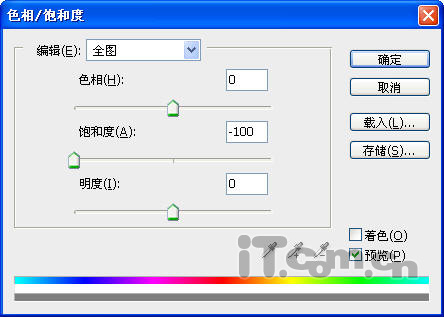  2、按下Ctrl+J复制出图层1副本,然后选择“图像—调整—反相”命令,效果如图所示。 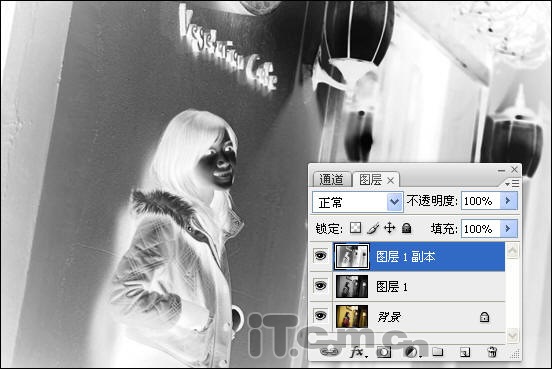 3、设置图层1副本的混合模式为“颜色减淡”,如图所示。  4、选择“滤镜—模糊—高斯模糊”命令,半径设置可以根据用户的实际情况而定,效果如图所示。   5、按下Ctrl+Alt+Shift+E盖印,得到图层2,然后添加图层蒙版,如图所示。 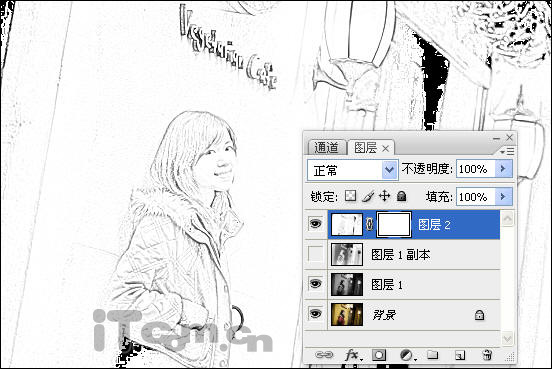 6、取消图层1副本的可见性(单击眼睛),然后在蒙版上使用黑色的画笔工具涂抹人物,把人物还原出来,效果如图所示。  最终效果  如图觉得黑白的不好看,可以取消图层1的“眼睛”,这样人物就变回彩色了。  返回类别: Photoshop教程 上一教程: Photoshop简朴给婚纱照片润色 下一教程: Photoshop制作一张时尚简洁的海报 您可以阅读与"Photoshop带美女进入素描的世界去"相关的教程: · Photoshop应用实例?打造手工素描的自画像 · Photoshop打造手工素描的自画像 · 迅速把美女照片调成铅笔素描特效 · 轻松几步将美女照片处理为手工素描 · 无尽的温柔:美女PS素描法 |
| 快精灵印艺坊 版权所有 |
首页 |
||